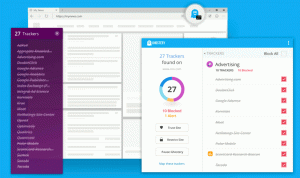Atspējojiet pievienojumprogrammu parakstu izpildi pārlūkprogrammā Firefox 49 un jaunākās versijās

Sākot ar Firefox 48, Mozilla pievienojumprogrammas paraksta izpildi padarīja obligātu. Lietotājs nevar to atspējot, izmantojot karogu about: config vai jebkuru citu metodi. Šeit ir uzlauzts, kas ļaus jums apiet prasību un pārlūkprogrammā instalēt neparakstītus papildinājumus.
Lai gan Firefox tagad ir pieejams bez iespējas izmantot neparakstītus papildinājumus, ir vairāki veidi, kā apiet pievienojumprogrammas paraksta prasību. Viens no tiem ietver sistēmas skriptu, kas nosaka, kuriem pārlūkprogrammas objektiem ir jāpieprasa ciparparaksts. Ja modificēsiet skriptu, būs iespējams instalēt papildinājumus. Izpildiet tālāk sniegtos norādījumus.
Atspējojiet pievienojumprogrammu parakstu izpildi pārlūkprogrammā Firefox 49 un jaunākās versijās
- Atveriet Notepad un ielīmējiet šādu tekstu:
// izmēģiniet { Components.utils.import("resource://gre/modules/addons/XPIProvider.jsm", {}) .eval("SIGNED_TYPES.clear()"); } nozveja (ex) {} - Saglabājiet failu ar nosaukumu "config.js". Es iesaku iekļaut faila nosaukumu pēdiņās Notepad dialoglodziņā Saglabāt, kā parādīts tālāk esošajā ekrānuzņēmumā. Pretējā gadījumā Notepad faila nosaukumam var pievienot paplašinājumu ".txt", padarot to par "config.js.txt".
- Tagad kopējiet vai pārvietojiet izveidoto failu config.js uz tālāk norādīto vietu.
Linux 32 bitu versijā:/usr/lib/firefox-VERSION
Operētājsistēmā Linux 64 bitu:
/usr/lib64/firefox-VERSION
Operētājsistēmā Windows 32 bitu:
C:\Program Files\Mozilla Firefox
Operētājsistēmā Windows 64 bitu
C:\Program Files (x86)\Mozilla Firefox
- Programmā Notepad vēlreiz izveidojiet jaunu teksta failu ar šādu saturu:
pref("general.config.obscure_value", 0); pref("general.config.filename", "config.js"); - Saglabājiet iepriekš minēto tekstu failā ar nosaukumu config-prefs.js.
- Palaidiet Firefox un atveriet Help -> Troubleshooting Information. Tiks atvērta šāda lapa:
- Ritiniet uz leju līdz rindai "Profila mape" un labajā pusē noklikšķiniet uz pogas "Rādīt mapi". Mape tiks atvērta programmā File Explorer.
- Kopējiet vai pārvietojiet izveidoto failu config-prefs.js uz šo mapi:
- Restartējiet Firefox.
- Ja tas nedarbojas, mēģiniet ievietot failu config-prefs.js mapē.
C:\Program Files\Mozilla Firefox\defaults\pref
Pēc tam restartējiet pārlūkprogrammu. Paldies mūsu lasītājam Makgrivers par šo padomu.
Tieši tā. Kad esat ievietojis nepieciešamos failus iepriekš minētajās vietās, Firefox neprasīs pievienojumprogrammu ciparparakstus. Pirmais skripts ir konfigurācijas fails, kas notīra SIGNED_TYPES masīvu, kas norāda, ka pārlūkprogramma identificē pievienojumprogrammas kā objektus, kuriem nepieciešama parakstīšana. Otrais fails aktivizē pirmo skriptu.
Lai atsauktu veiktās izmaiņas, vienkārši izdzēsiet šos divus failus un restartējiet pārlūkprogrammu. Pateicoties OpenNews par kopīgošanu ar šo padomu.